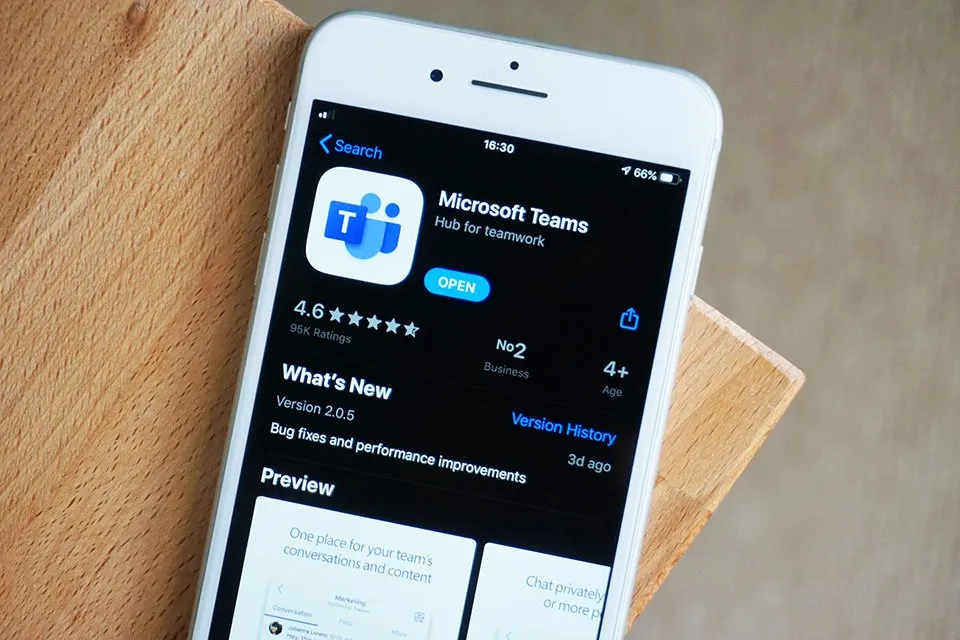Khi bạn biết cách đăng nhập Microsoft Teams trên điện thoại, bạn sẽ có thể trò chuyện, họp và cộng tác với mọi người từ xa ở bất cứ nơi đâu mà không phải có máy tính ở bên cạnh.
Giống như Skype, Microsoft Teams là một ứng dụng được sử dụng để giao tiếp trực tuyến. Tuy nhiên, Microsoft Teams được thiết kế để hỗ trợ cho các nhóm làm việc cùng nhau trong khi Skype được sử dụng chủ yếu cho giao tiếp cá nhân.
Bạn đang đọc: Cách đăng nhập Microsoft Teams trên điện thoại
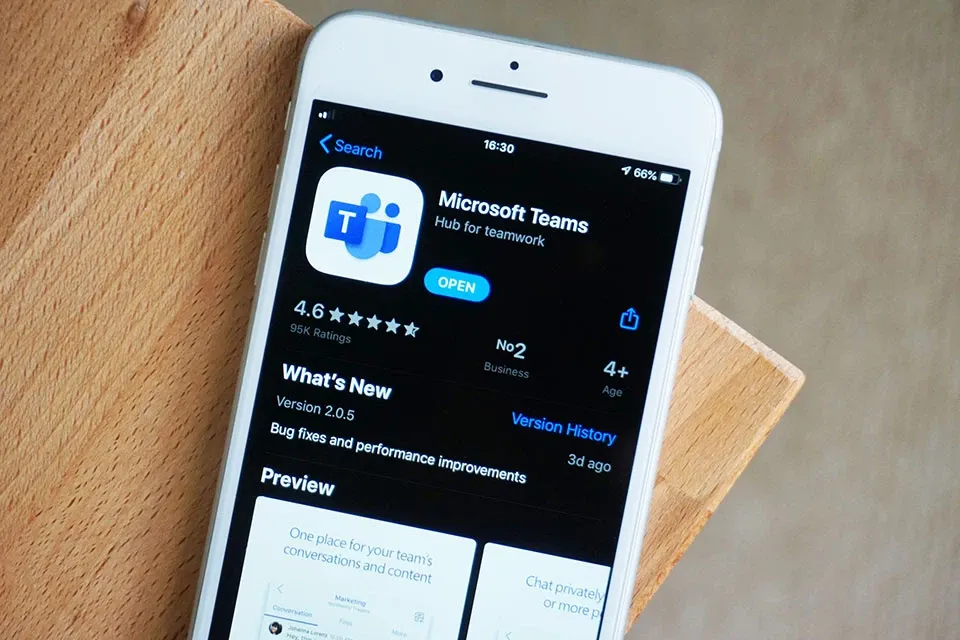
Khi bạn sử dụng Microsoft Teams, bạn sẽ có thể tổ chức các hội nghị trực tuyến với khả năng kết nối tới 10,000 người. Vì vậy, ứng dụng này được rất nhiều công ty và tập đoàn lớn sử dụng trên toàn cầu, đặc biệt là trong thời kỳ đại dịch Covid-19 bùng phát mạnh trong những năm qua.
Nếu bạn đang làm việc trong một công ty lớn và nhận được yêu cầu sử dụng Microsoft Teams, bạn sẽ phải biết cách đăng nhập vào nó. Trong trường hợp bạn chưa biết làm điều đó, bài viết này sẽ hướng dẫn bạn biết cách đăng nhập Microsoft Teams trên điện thoại để bạn có thể tham gia các cuộc họp ở bất cứ đâu mà không cần đến máy tính.
Microsoft Teams là gì?
Microsoft Teams hay Teams là một ứng dụng hợp tác và trao đổi nội bộ trong doanh nghiệp được phát triển bởi Microsoft. Nó cung cấp một nền tảng trò chuyện, hội nghị trực tuyến, quản lý dự án và chia sẻ tài liệu cho các nhóm làm việc cùng nhau.
Teams là một phần của bộ công cụ Microsoft 365, cho phép các thành viên trong nhóm làm việc cùng nhau trao đổi thông tin, tài liệu và các tác vụ công việc khác một cách dễ dàng.
Các tính năng chính trên Microsoft Teams
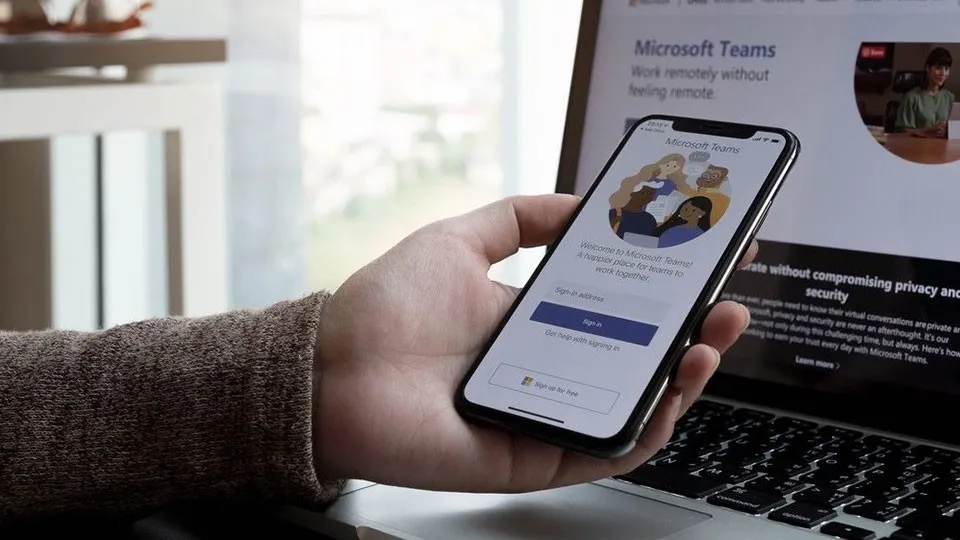
Là một công cụ hội nghị trực tuyến, Microsoft Teams cung cấp nhiều tính năng mạnh mẽ hơn so với Skype (cả hai đều là ứng dụng của Microsoft). Một số tính năng nổi bật có thể kể đến như sau:
- Chat trực tiếp và nhóm: Cho phép những người dùng trong nhóm gửi tin nhắn, tạo cuộc trò chuyện nhóm và gửi tệp đính kèm.
- Hội nghị trực tuyến và họp từ xa: Cho phép nhóm có thể họp từ xa, thực hiện cuộc họp video và chia sẻ màn hình.
- Quản lý dự án: Các nhóm có thể sử dụng Teams để theo dõi tiến độ công việc, lên lịch các nhiệm vụ và giao việc cho các thành viên khác trong nhóm.
- Chia sẻ tài liệu: Cho phép nhóm chia sẻ tài liệu và lưu trữ các tệp trong một nơi duy nhất.
- Tích hợp các ứng dụng khác: Teams tích hợp với nhiều ứng dụng Microsoft khác, bao gồm Outlook, OneNote, SharePoint và nhiều ứng dụng bên thứ ba khác.
Với rất nhiều tính năng trên, Teams không khó để trở thành một ứng dụng hợp tác và trao đổi nội bộ hàng đầu cho các nhóm làm việc cùng nhau trong doanh nghiệp, cung cấp nhiều tính năng để giúp nhóm làm việc một cách hiệu quả hơn.
Cách đăng nhập Microsoft Teams trên điện thoại
Để đăng nhập vào ứng dụng Microsoft Teams trên điện thoại, bạn hãy làm theo các bước sau:
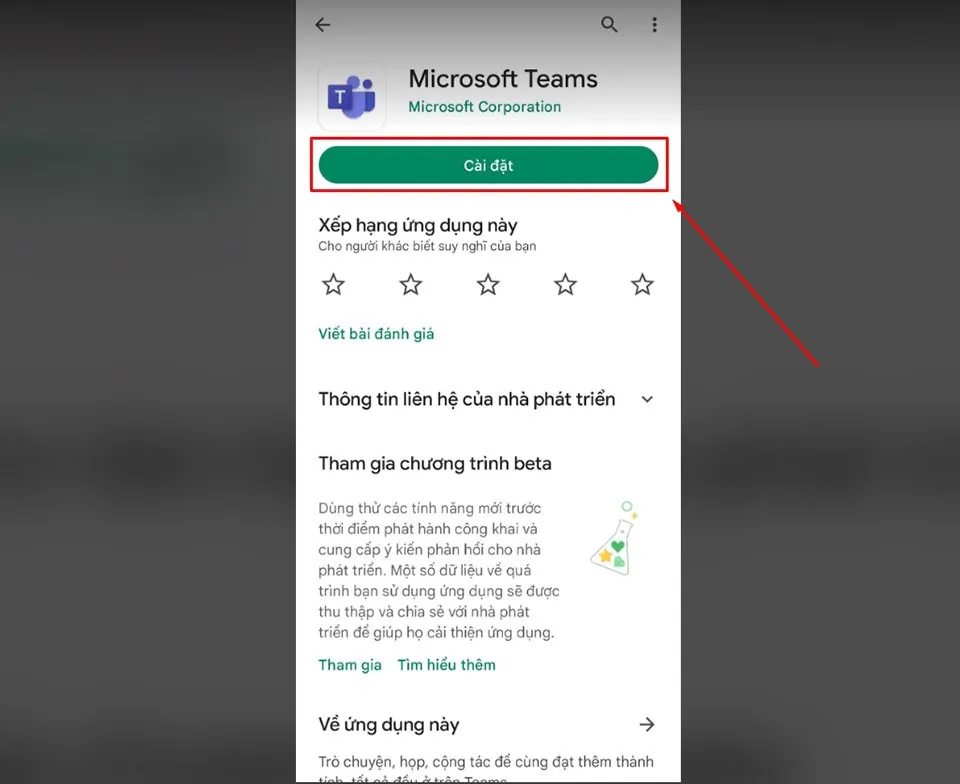
Bước 1: Tải xuống và cài đặt ứng dụng Microsoft Teams trên điện thoại của bạn từ cửa hàng ứng dụng (App Store trên iOS hoặc Google Play Store trên Android).
- Tải ứng dụng Teams trên iOS
- Tải ứng dụng Teams trên Android
Tìm hiểu thêm: Hướng dẫn sao kê ngân hàng BIDV nhanh chóng, chính xác tại quầy và trên ứng dụng
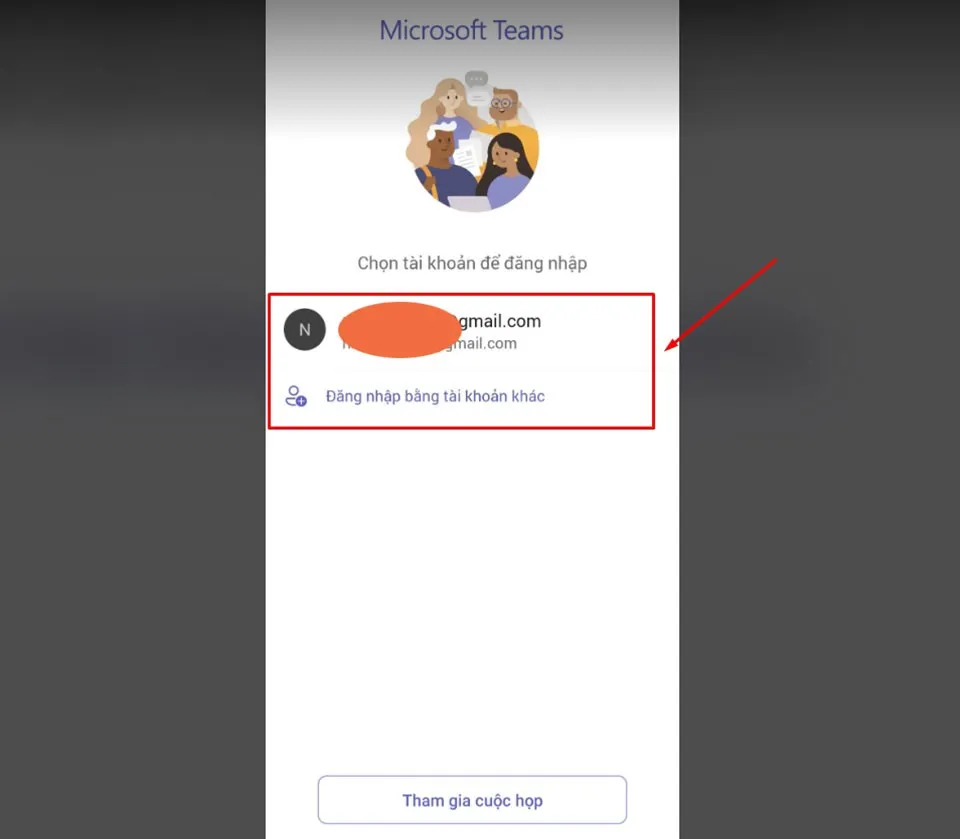
Bước 2: Sau khi quá trình cài đặt ứng dụng hoàn tất trên điện thoại, bạn hãy tìm kiếm và mở ứng dụng Teams lên. Ứng dụng sẽ gợi ý cho bạn đăng nhập vào tài khoản bạn đang sử dụng trên điện thoại hoặc bạn có thể nhấn vào tuỳ chọn Đăng nhập bằng tài khoản khác để nhập email khác.
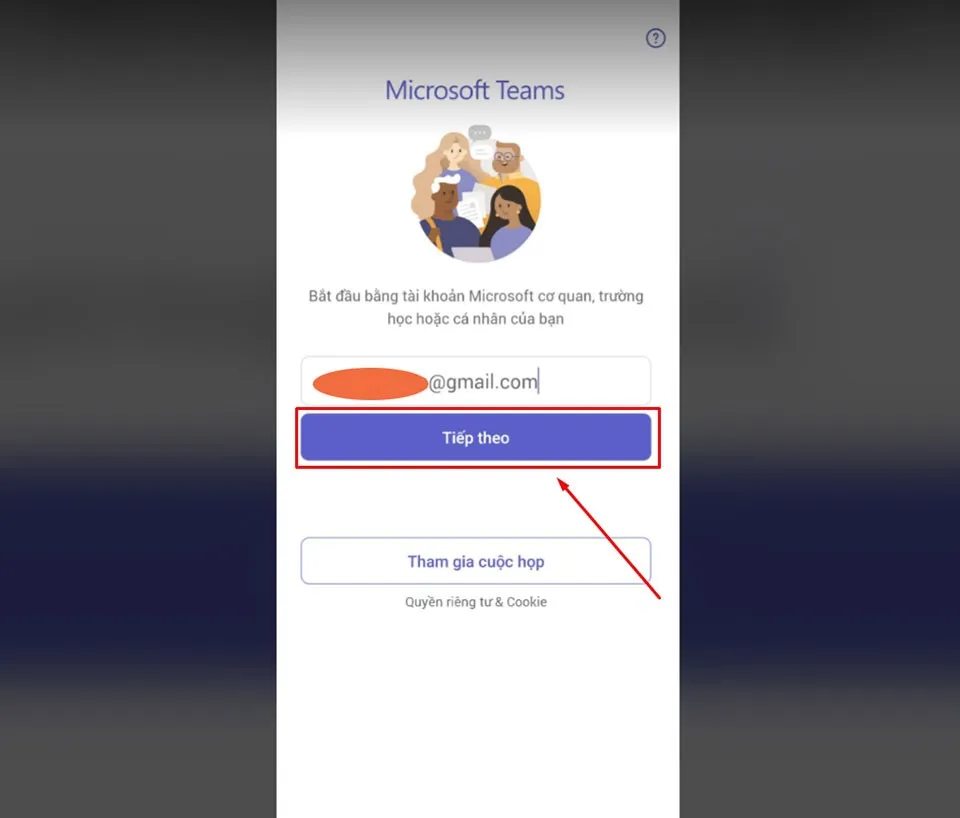
Bước 3: Nếu bạn chọn nhập email khác, bạn sẽ được đưa đến màn hình đăng nhập mới. Tại đó, bạn hãy nhập địa chỉ email hoặc số điện thoại liên kết với tài khoản Microsoft của bạn và nhấn vào nút Tiếp theo.
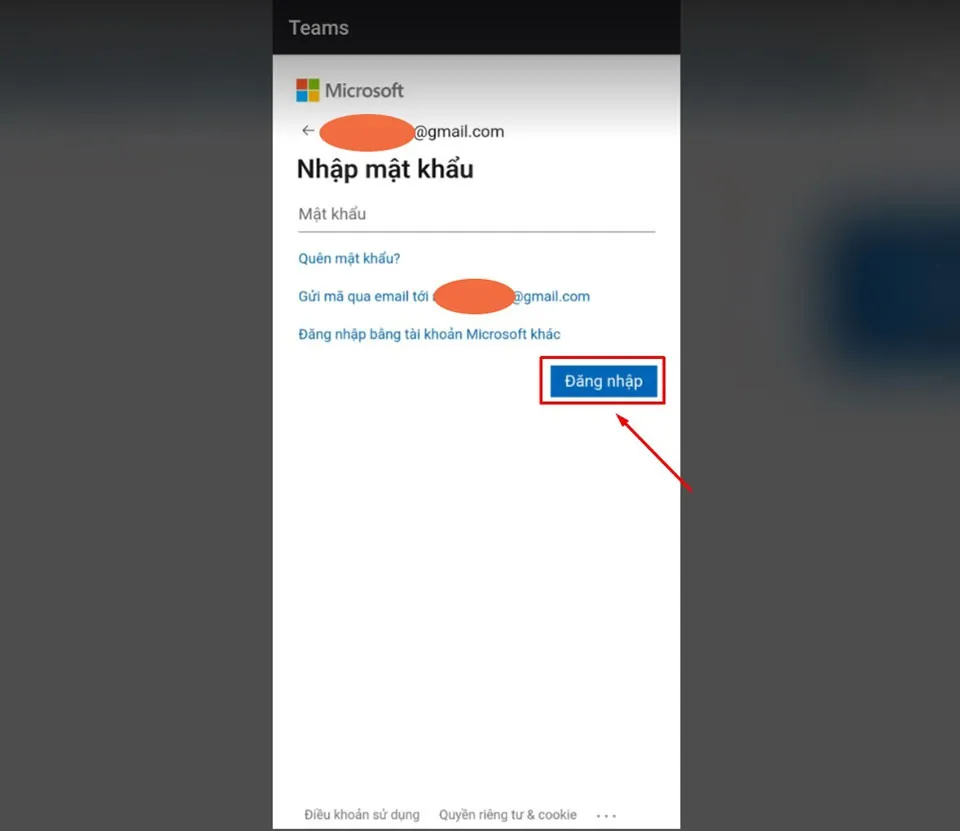
>>>>>Xem thêm: 4 cách đơn giản mà hiệu quả giúp bạn tăng tốc Windows 10 Creators Update
Bước 4: Nhập mật khẩu của bạn và nhấn Đăng nhập để hoàn tất quá trình đăng nhập. Nếu bạn quên mật khẩu, bạn cũng có thể nhấn vào tuỳ chọn Quên mật khẩu (tạo một mật khẩu mới cho tài khoản của bạn) hoặc Gửi mã qua email tới xxx (Microsoft sẽ gửi mã qua email đăng ký và bạn chỉ cần nhập mã này để đăng nhập).
Nếu bạn sử dụng tài khoản doanh nghiệp hoặc giáo dục, bạn có thể cần nhập thêm thông tin như tên miền của tổ chức hoặc mã người dùng để đăng nhập. Nếu bạn không có tài khoản Microsoft, bạn có thể tạo một tài khoản mới bằng cách nhấn vào đường link này và làm theo hướng dẫn ở bài viết này.
Thông qua bài viết này, Blogkienthuc.edu.vn hy vọng bạn đã biết cách đăng nhập Microsoft Teams trên điện thoại. Chúc bạn có một ngày làm việc vui vẻ và tràn đầy năng lượng.
Xem thêm:
Cách tạo cuộc họp trên Microsoft Teams bằng máy tính và điện thoại
Sửa lỗi Microsoft Teams sử dụng CPU cao bất thường trên Windows 11